So verbergen Sie einen Abschnitt auf einer Festplatte

- 712
- 64
- Mick Agostini
Normalerweise ist es erforderlich, den Abschnitt der Festplatte oder der SSD zu verbergen, wenn Sie nach der Neuinstallation von Fenstern oder anderen Aktionen im System plötzlich die Wiederherstellungsabschnitte im Leiter oder den Abschnitt „Antwort“ sehen, der von dort entfernt werden muss (seitdem Sie sind nicht für die Verwendung geeignet, und zufällige Änderungen an ihnen können Probleme beim Laden oder Wiederherstellen des Betriebssystems verursachen. Vielleicht möchten Sie vielleicht nur einen Abschnitt mit wichtigen Daten erstellen, die für jemanden unsichtbar sind.
In diesen Anweisungen ist eine einfache Möglichkeit, die Abschnitte auf der Festplatte so zu verbergen, dass sie nicht in Dirigenten und anderen Stellen in Windows 10, 8 angezeigt werden.1 und Windows 7. Ich empfehle, dass Anfänger -Benutzer bei der Ausführung jeder Schritt vorsichtig sein, um nicht zu entfernen, was Sie benötigen. Auch unten befindet sich eine Videoanweisung mit einer Demonstration des beschriebenen.
Am Ende der Führung wird auch für Anfänger ein Weg zur Versteck.
Verstecken des Abschnitts der Festplatte auf der Befehlszeile
Более опытные пользователи, видя в проводнике раздел восстановления (который должен быть скрыт) или зарезервированный системой раздел с загрузчиком, обычно заходят в утилиту "Управление дисками" Windows, однако обычно с помощью неё нельзя выполнить указанную задачу - каких-либо доступных действий над системными разделами Nein.
Ein solcher Abschnitt zu verbergen ist jedoch sehr einfach, wobei die Befehlszeile verwendet wird, die im Namen des Administrators gestartet werden muss. Dafür in Windows 10 und Windows 8.1 Klicken Sie mit der rechten Schaltfläche auf die Schaltfläche "Starten" und wählen Sie das gewünschte Menü "Befehlsstand (Administrator)". In Windows 7 finden Sie die Befehlszeile in Standardprogrammen. Klicken Sie mit der rechten Maustaste darauf und wählen Sie das aus. Start des Administrators “.
Führen Sie in der Befehlszeile in der Reihenfolge die folgenden Befehle aus (nach jedem Eingabetaste), wobei Sie in den Phasen der Auswahl des Abschnitts und den Anweisungen des Briefes/ vorsichtig sind
- Scheibe
- Listenvolumen - Dieses Team zeigt die Liste der Abschnitte auf dem Computer an. Sie sollten die Nummer für sich selbst beachten (ich werde n) den Abschnitt verwenden, der versteckt sein muss, und dessen Brief (lass es sein E).
- Wählen Sie Volumen n
- Buchstabe entfernen = e
- Ausfahrt

Danach können Sie die Befehlszeile schließen, und der unnötige Abschnitt verschwindet aus dem Leiter.
Verstecken Sie die Festplattenabschnitte unter Verwendung von Windows 10, 8 Disk Control.1 und Windows 7
Bei nicht systemischen Festplatten können Sie einen einfacheren Weg verwenden - Disk -Management -Dienstprogramm. Drücken Sie zum Starten die Windows+R -Tasten auf der Tastatur und geben Sie ein Diskmgmt.MSC Klicken Sie dann auf die Eingabe.
Im nächsten Schritt finden Sie den gewünschten Abschnitt, klicken Sie auf die rechte Maustaste und wählen Sie den Menümenüelement "Ändern Sie den Scheibenbuchstaben oder den Pfad zur Festplatte".
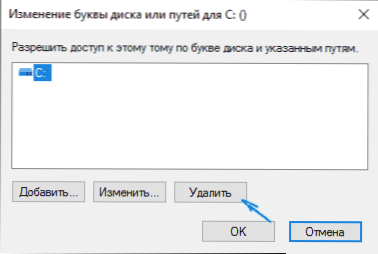
Klicken Sie im nächsten Fenster aus, die den Buchstaben aus auswählen (jedoch wird er ausgewählt), klicken Sie auf "Löschen" und bestätigen Sie die Entfernung des Briefbuchstabens.
So verbergen Sie den Festplattenabschnitt oder die Festplatte - Video
Videoanweisung, in der zwei der oben genannten Möglichkeiten angezeigt werden, um den Festplattenabschnitt in Windows zu verbergen. Unten ist auch ein anderer Weg, "Fortgeschrittener".
Verwenden Sie den Herausgeber der lokalen Gruppenrichtlinie oder des Editors des Registers, um Abschnitte und Festplatten auszublenden
Es gibt einen anderen Weg: Sie verwenden spezielle Betriebssystemeinstellungen, um Räder oder Abschnitte auszublenden. Für Windows 10, 8 Versionen.1 und 7 pro (oder höher) Diese Aktionen können mit dem Herausgeber der lokalen Gruppenrichtlinie am einfachsten ausführen. Für Heimversionen müssen Sie den Registrierungsredakteur verwenden.
Befolgen Sie die folgenden Schritte, wenn Sie den Herausgeber einer lokalen Gruppenrichtlinie zum Verbergen der Discs verwenden.
- Starten Sie den Herausgeber der lokalen Gruppenrichtlinie (Win+R Keys, ENTER Gpedit.MSC Das Fenster "ausführen").
- Gehen Sie zum Abschnitt Benutzerkonfiguration - Verwaltungsvorlagen - Windows -Komponenten - Leiter.
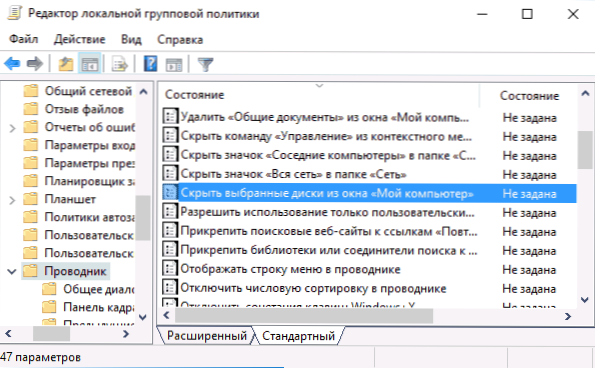
- Klicken Sie zweimal auf den Parameter "Verstecken Sie die ausgewählten Discs aus dem Fenster" Mein Computer "aus dem Fenster" Mein Computer ".
- Geben Sie im Parameterwert auf "inklusive" und im Feld "Wählen Sie eine der angegebenen Kombinationen aus" an, welche Discs Sie verbergen müssen. Wenden Sie die Parameter an.
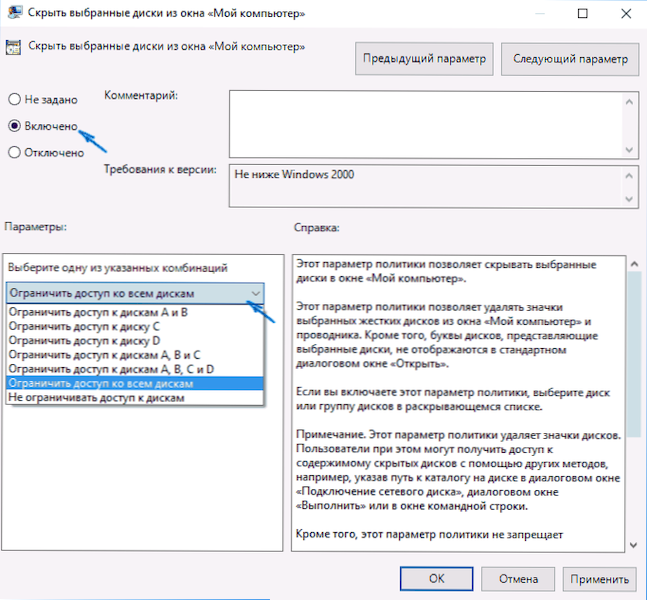
Ausgewählte Discs und Abschnitte sollten unmittelbar nach dem Anwenden der Parameter aus dem Windows -Leiter verschwinden. Wenn dies nicht der Fall ist, versuchen Sie, den Computer neu zu starten.
Gleiches gilt für den Registrierungseditor wie folgt:
- Starten Sie den Registrierungsredakteur (Win+R, ENTER Reflikt)
- Gehen Sie zum Abschnitt HKEY_CURRENT_USER \ Software \ Microsoft \ Windows \ CurrentVersion \ Policies \ Explorer
- Erstellen Sie in diesem Abschnitt den DWORD -Parameter mit dem Namen Nodrives (Mit der rechten Maustaste auf die rechte Seite des Registerneditors an einem leeren Ort klicken.)
- Setzen Sie den Wert dafür, der den Discs entspricht, die versteckt werden müssen (dann werde ich erklären).
Jede Festplatte hat ihren eigenen numerischen Wert. Ich werde Werte für verschiedene Buchstaben der Abschnitte in Dezimalzahl angeben (da es in Zukunft einfacher ist, mit ihnen zu arbeiten).
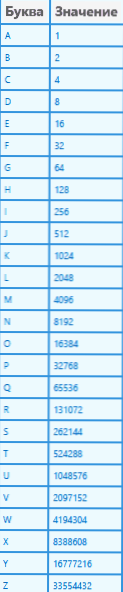
Zum Beispiel müssen wir den Abschnitt E verstecken. Dazu klicken wir zweimal gemäß dem Parameter Nodrives und wählen Sie das Dezimalzahlsystem aus, geben Sie 16 ein und behalten dann die Werte bei. Wenn wir mehrere Discs verbergen müssen, müssen ihre Werte addiert werden und das resultierende Ergebnis einführen.
Nachdem die Parameter der Registrierung geändert werden, werden sie normalerweise sofort verwendet, t.e. Datenträger und Abschnitte sind dem Dirigenten versteckt, aber wenn dies nicht geschieht, starten Sie den Computer neu.
Das ist alles, wie Sie sehen können, gerade genug. Wenn Sie jedoch Fragen zum Verstecken der Abschnitte haben - fragen Sie sie in den Kommentaren, werde ich beantworten.
- « So zeigen Sie die Dateierweiterung in Windows 10, 8 und Windows 7 an
- Design Windows 10, 8.1 und Fenster 7 in Regenmeter »

